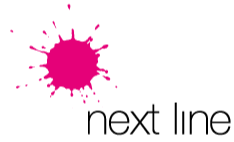Dodajanje prehodov določenim stranem
Ko imamo v PowerPointu dodelane vse strani svoje prezentacije, pride na vrsto nastavljanje prehodov med samimi stranmi. Če želimo vsem prehodom določiti enake parametre, potem izberimo meni Slide Show > Slide Transition… in nastavimo parametre. Ker želimo, da se ti parametri prenesejo na vse strani, kliknemo gumb Apply to All.
Kaj pa, če želimo le določenim stranem v prezentaciji dodeliti točno določen prehod. Recimo, da želimo vsem stranem, ki vsebujejo veliko grafike (npr. fotografijo), dodati prehod Cut Through Black (prehod slike iz temnega ozadja). Takrat je najbolje, da se postavimo v pogled, kjer bomo imeli pred seboj čimveč strani: View > Slide Sorter. Sedaj označimo prvo iz niza strani, ki bodo imele določen efekt prehoda. Stisnimo tipko Ctrl in postopoma označujmo še preostale strani. Ko so vse želene strani označene, jim določimo efekt: Slide Show > Slide Transition…Nastavimo parametre in potrdimo z Apply.
Prijavi napako v članku